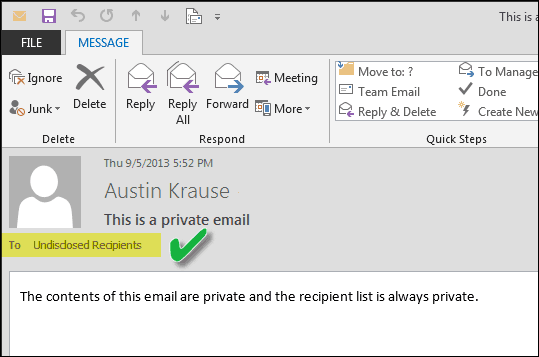Hacer que Outlook parezca enviar correos electrónicos a destinatarios no divulgados
Oficina De Microsoft Panorama / / March 17, 2020
Si está enviando correos electrónicos a varias personas y desea proteger sus correos electrónicos, utilice el campo Cco. Si desea que las personas sepan que está haciendo esto, puede decirles en el mensaje, o simplemente puede establecer un nombre personalizado "Para" que lo implique.
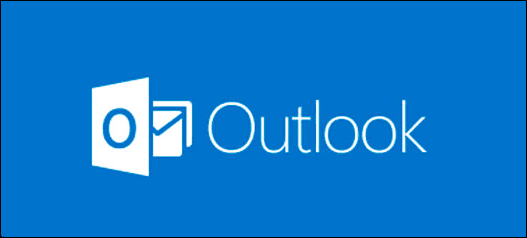
¿Alguna vez ha visto un correo electrónico que decía que se envió a "Destinatarios no divulgados" porque no reveló a quién se envió el mensaje? Puede hacer esto en Outlook y es un truco bastante simple que puede hacer que sus correos electrónicos masivos parezcan misteriosos o más profesionales. Incluso si no está utilizando correos electrónicos masivos, esta es una técnica ordenada para proteger la privacidad de aquellos a quienes les envía correos electrónicos sin revelar sus direcciones y simultáneamente usando el campo "Para" para que las personas sepan que el mensaje fue enviado a múltiples personas.
En Outlook 2013, vaya al panel Personas y luego haga clic en el Nuevo contacto botón en la cinta de inicio.
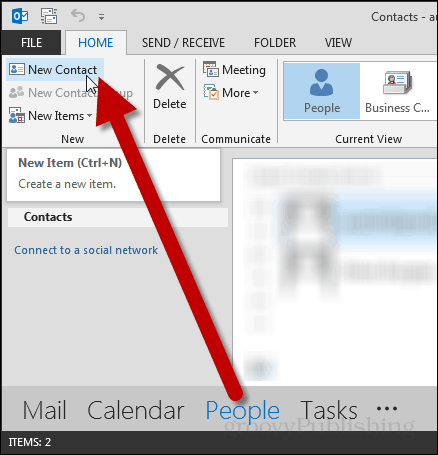
Aparecerá una nueva ventana de diálogo. Entra en el Nombre completo como "Destinatarios no divulgados" y en la sección debajo ingrese su propia dirección de correo electrónico en el Email línea.
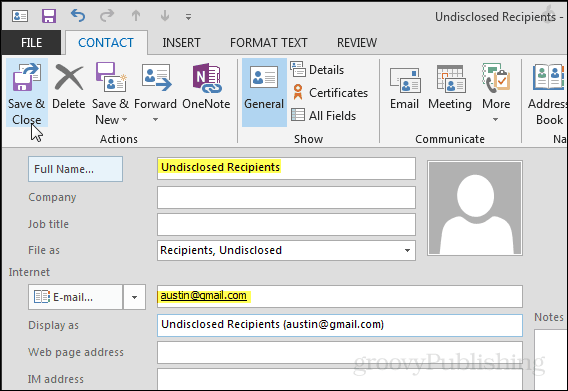
Si ya ha agregado su propio correo electrónico a sus contactos, recibirá una notificación de Detección de contacto duplicado. En esta ventana marque el "Añadir nuevo contacto"Viñeta y haga clic en Agregar.
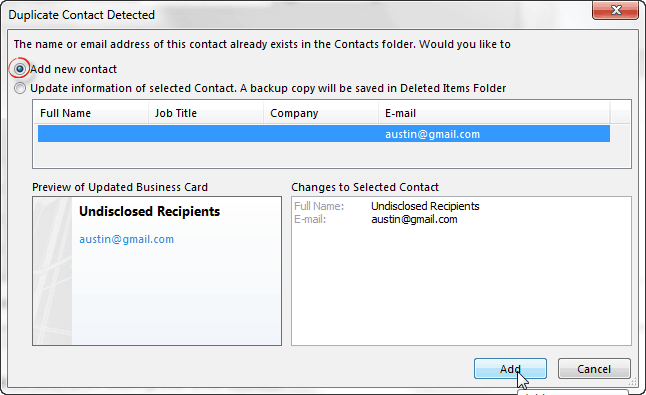
Ahora, para que los correos electrónicos muestren que se han enviado a "Destinatarios no divulgados", vuelva al panel Correo y haga clic en el Nuevo correo electrónico botón.
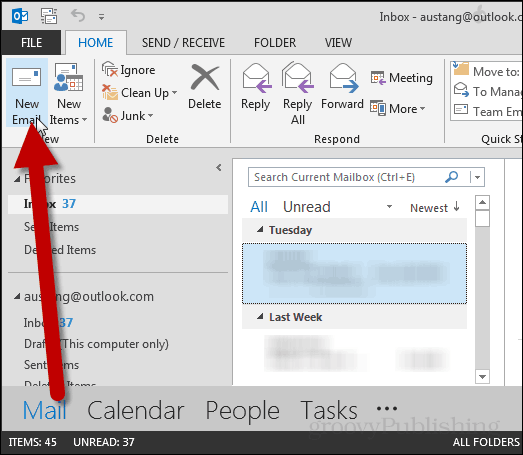
En la nueva ventana de mensaje que aparece, haga clic en A… botón.
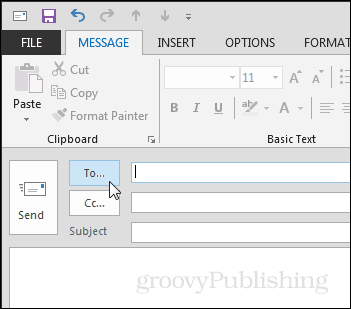
Aparecerá un pequeño cuadro de diálogo de contactos.
- Sobre el A ingrese la línea en "Destinatarios no divulgados" y Outlook debe insertar automáticamente el correo electrónico completo.
- Sobre el Bcc ingrese la línea en el resto de las personas a las que desea enviar el correo electrónico.
Nota: aquí es importante distinguir la diferencia entre CC y CCO. Bcc no revela las direcciones de correo electrónico de los destinatarios, sin embargo, Cc sí. Si desea proteger las direcciones de correo electrónico de sus destinatarios, recuerde usar siempre Bcc.
Presione OK para agregar la información del destinatario al mensaje.
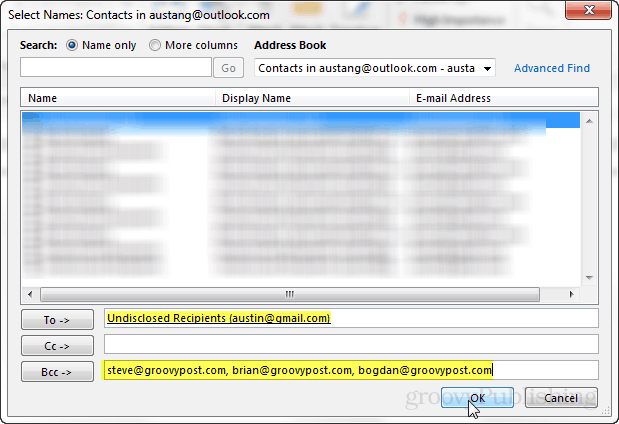
Alternativamente, puede habilitar la línea Bcc en el Opciones cinta haciendo clic en el Bcc botón. De esta manera, no es necesario que vaya al menú de contactos en el paso anterior mencionado con el botón Para ...
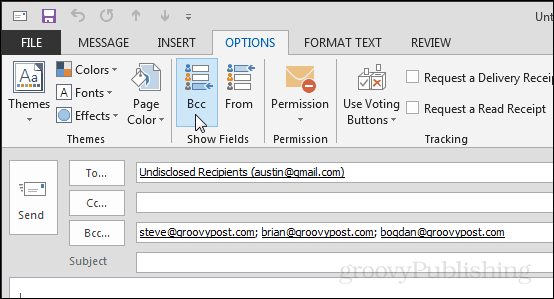
El resultado mostrará que el mensaje se envió a "Destinatarios no divulgados" como en la captura de pantalla a continuación.